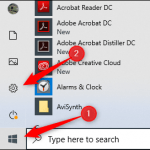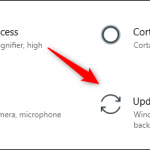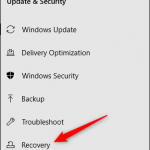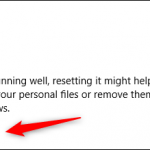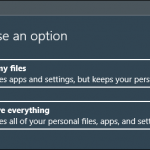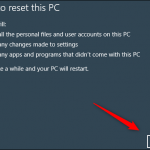آموزش بازگردانی ویندوز 10 به تنظیمات کارخانه ای
درصورتی رایانه شخصی ویندوز 10 شما کند و یا غیر طبیعی عمل می کند، یکی از مطمئن ترین راه های رفع مشکل، انجام تنظیم مجدد کارخانه است. در صورت فروش رایانه خود نیز توصیه می شود. در این مطلب نحوه بازگردانی ویندوز 10 به تنظیمات کارخانه ای را به شما آموزش می دهیم.
قبل اینکار باید از تمامی فایل های موجود در سیستم نسخه پشتیبانی بگیرد. در غیر اینصورت، شاید در آینده قادر نباشید که برخی از فایلهای خود را بازگردانید. هنگامیکه آماده بازنشانی تنظیمات کارخانه ویندوز 10 شدید، باید در منوی استارت بر روی آیکون چرخدنده کلیک کرده تا بدین شیوه وارد بخش تنظیمات ویندوز 10 شوید.
در پنجره تنظیمات، بر روی گزینه Update & Security در پایین پنجره کلیک کنید. در لیست سمت چپ پنجره «Update & Security» باید گزینه «Recovery» را برگزینید. اکنون شما در پنجره Recovery هستید. در پایین تیتر «Reset This PC»، توضیحات نوشته شده را به دقت مطالعه کرده و سپس بر روی کلید «Get Started» کلیک کنید.
پس از انتخاب گزینه «Get Started»، پنجره «Reset This PC» در مقابل شما ظاهر میشود. در اینجا شما باید از میان دو گزینه به انتخاب بپردازید:
- Keep my files: انتخاب این گزینه باعث میشود تا فایلهای شخصی شما نگهداری شوند، اما اپلیکیشنها حذف شده و همچنین تنظیمات ویندوز 10 نیز بازنشانی خواهد شد.
- Remove everything: انتخاب این گزینه بهصورت کامل تمامی اطلاعات رایانه شما را پاک میکند.
در پنجره بعدی پیغامی را مشاهده خواهید کرد که در آن تغییرات پس از بازنشانی تنظیمات کارخانه به شما اعلام میشوند. با توجه به گزینه انتخابی شما در مرحله پیشین، هشدارهای این صفحه نیز متفاوت خواهند بود. هنگامیکه آماده شدید، بر روی کلید «Reset» کلیک کنید. در ادامه ویندوز 10 فرآیند بازنشانی تنظیمات کارخانه را آغاز میکند. این رویه شاید چندین دقیقه طول بکشد، بنابراین باید صبور باشید. پس از اتمام این فرآیند، رایانه شما نیز مجددا راهاندازی خواهد شد.